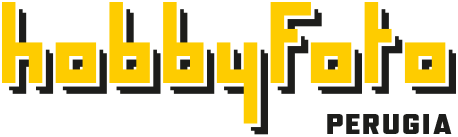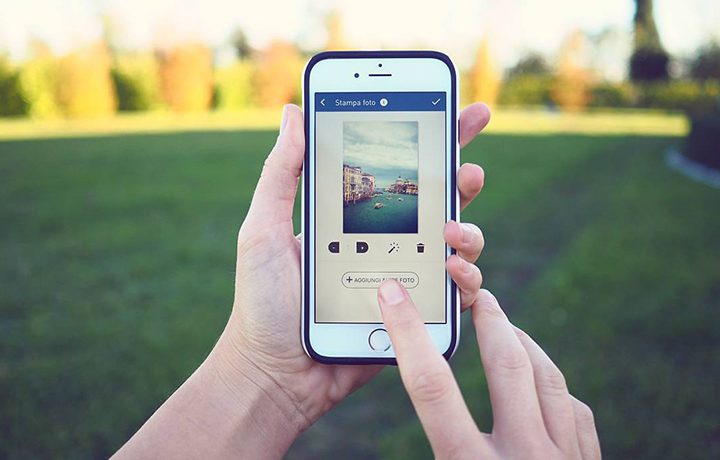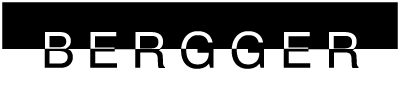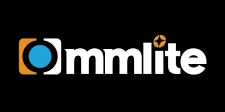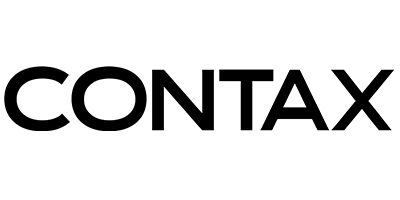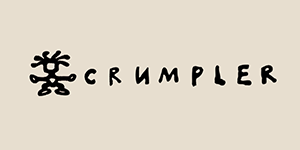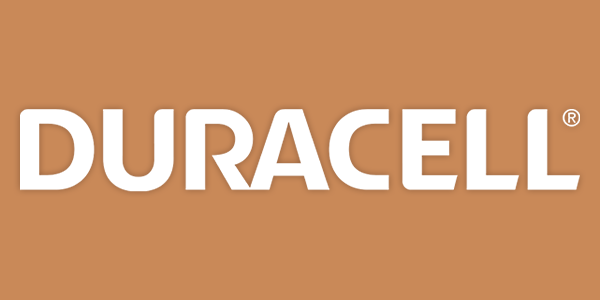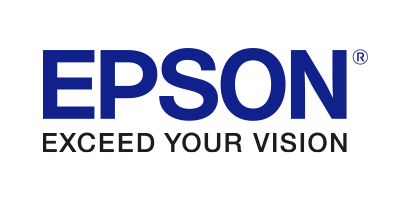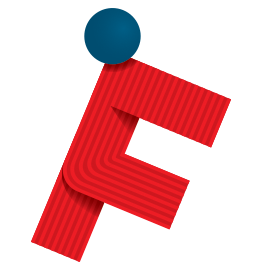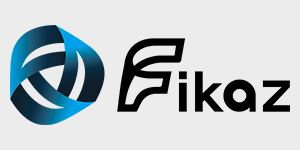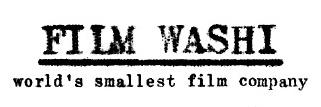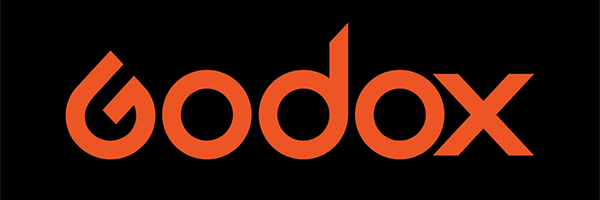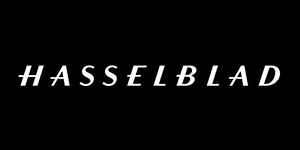Come stampare foto dal cellulare e metterle al sicuro con Rikorda Fast Print! Commenta
Oggi vi presentiamo Rikorda Fast Print, la nuova app per stampare foto dal cellulare in modo semplice e veloce! Vediamo assieme come fare!
Quante foto scattiamo ogni giorno da smartphone e quante finiscono nel dimenticatoio solo perché non abbiamo il tempo (e la voglia!) di trasferirle su pc e poi mandarle in stampa?
Da oggi con Rikorda Fast Print stampare le foto dal tuo smartphone, che sia Ios o Android, è diventato semplicissimo!
Ti basta scaricare Fast Print da Google Play o da App Store, a seconda che utilizzi un dispositivo Android o iPhone e scegliere il prodotto che preferisci!
Stampare foto dal cellulare con Fast Print
Se hai tante foto la soluzione più veloce è sicuramente scegliere il prodotto Stampa Foto: potrai scegliere tra i 3 formati 10×15, 12×18 e 13×19 e decidere se stamparli su carta lucida o carta opaca.

Procedendo con un clic su “Crea il tuo prodotto” potrai passare alla fase di selezione delle tue foto. Potrai caricarle dal tuo dispositivo, da eventuali cartelle foto che hai già caricato su Rikorda, da Facebook, Instagram o Google Foto!
In questa fase hai a disposizione diverse funzionalità:
- verifica l’inquadratura delle foto da stampare
- ruota le immagini
- applica filtri alle tue foto
Vediamole una ad una!
Verifica l’inquadratura delle foto da stampare
Una volta selezionate tutte le foto che ti interessano, puoi verificarle per controllare ed eventualmente modificare l’inquadratura dell’immagine: in questo modo sarai sicuro di non tagliare particolari importanti della foto.
Ti consiglio di non saltare mai questo passaggio. Ogni smartphone ha delle impostazioni diverse per quanto riguarda la dimensione dei file fotografici che scatta quindi è molto facile che una porzione più o meno grande delle tue foto possa venire tagliata…magari fallo velocemente, ma sempre meglio darci un’occhiata piuttosto che trovarti poi con teste tagliate nelle foto! 🙂
Per centrare le tue foto o zoomarle è sufficiente agire con le dita sulla foto.
Ruota le immagini
Cliccando sul pulsante “bacchetta magica” sotto ogni foto ti troverai in una schermata che ti consentirà di ruotare la foto se l’orientamento predefinito non ti soddisfa.
Anche qui puoi poi eventualmente centrare l’inquadratura o zoomare l’immagine.
Applica filtri alle tue foto
Sempre nella stessa schermata sulla quale atterri cliccando sulla bacchetta magica, puoi trovare diversi filtri che ti consentiranno di editare le tue foto rendendole ancora più belle, o di trasformarle in foto seppia o in bianco e nero per dare ai tuoi scatti un tocco vintage.

Se vuoi aggiungere foto a quelle già caricate puoi cliccare sul pulsante”Aggiungi Foto” in fondo alla pagina. Quando sarai soddisfatto clicca invece sulla spunta in alto a destra per passare al carrello e concludere il tuo ordine!
Una volta nel carrello non dovrai fare altro che confermare il tuo ordine di stampa foto scegliendo tra la consegna in negozio, con pagamento presso il punto vendita, o la spedizione a domicilio, pagando online con carta di credito o PayPal!
Piccolo consiglio: se hai selezionato molte foto il caricamento potrebbe richiedere un po’ di tempo. In questo caso, assicurati di essere in una zona con una buona copertura di rete e cerca di chiudere il più possibile altre app che utilizzano la connessione.
Facile vero? Ora non ti resta che provare: scarica subito Fast Print e inizia anche tu a stampare foto dal cellulare!